IP 阻止程序(IP Blocker)
优质
小牛编辑
141浏览
2023-12-01
cPanel IP阻止程序使您可以阻止您的网站获取单个IP地址,域名或一系列IP地址。 所有试图通过阻止的IP地址访问您网站的用户将无法访问您的网站。 您可以手动拒绝使用您网站带宽或进行恶意活动的IP地址。
拒绝访问IP地址或域
要拒绝访问特定的IP地址或域名,请按照下列步骤操作 -
Step 1 - 通过单击cPanel Home安全部分下的IP阻止链接打开cPanel IP阻止程序。

Step 2 - 在添加IP或范围中,输入您的IP地址或域名或范围。
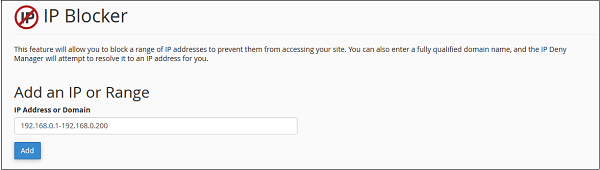
可以使用以下格式输入IP地址。
- 单个IP地址,例如192.168.0.1
- IP地址范围,例如192.168.0.1-192.168.0.100或192.168.0.1-100
- CIDR格式,例如192.168.0.1/32
- 使用通配符,例如192.168。*。*
- Domain Name, google.com
Step 3 - 按添加按钮阻止该IP地址或范围访问您的网站。
从拒绝列表中删除IP
您可以按照以下步骤访问被拒绝的IP地址或范围 -
Step 1 - 通过单击cPanel Home安全部分下的IP Blocker Link打开cPanel IP Blocker。

Step 2 - 向下滚动以查找当前阻止的IP地址。 找到要删除的IP地址或范围,然后单击“删除”链接。
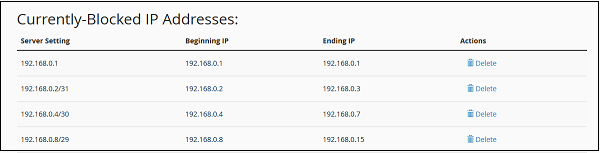
Step 3 - 它会要求您确认,点击删除IP。 它将从阻止列表中删除IP,并将返回访问您站点的权限。

